سرورهای DNS تجربه گشت و گذار سریعتر و ایمن تری را نسبت به ISP ارائه میدهند. بهترین سرورهای DNS را در ادامه معرفی کرده ایم.
DNS یا Domain Name System پروتکل یا سیستمی است که نام دامنه هایی را که وارد میکنید دریافت کرده و آنها را به آدرس های IP مورد نیاز برای دسترسی به آن وبسایت ها ترجمه میکند.
اگر سرور خود را ندارید، هر بار که آنلاین میشوید، یک سرور به شما اختصاص داده میشود. با این حال، از آنجایی که توسط ISP به شما اختصاص داده میشود، همیشه بهترین انتخاب موجود نیست. کندی سرورها میتواند منجر به کندی بارگیری وبسایت ها شود و اگر سرور اختصاص از کار بیفتد، ممکن است اساساً اصلاً اتصال اینترنتی واقعی نداشته باشید.
با استفاده از یک سرور DNS رایگان و عمومی، کمتر با مشکلات فنی روبرو خواهید شد و از تجربه مرور راحت لذت خواهید برد. علاوه بر این، برخی از آنها دارای ویژگی های امنیتی مانند مسدود کردن وبسایت های فیشینگ و همچنین دور نگه داشتن فرزندان شما از محتویات خشونت آمیز یا مبتذل خواهد بود.
شما باید خدمات را با دقت انتخاب کنید. لزوماً همه ارائه دهندگان بهتر از ISP نخواهند بود. برای اینکه شما را در جهت درست راهنمایی کنیم، در این مقاله شش مورد از بهترین سرورهای DNS را بررسی میکنیم.
DNS چیست؟
DNS یک دفترچه تلفن برای اینترنت است، چارچوبی که نام های دامنه، مانند facebook.com یا twitter.com را به آدرس های IP لازم برای دستگاه ها برای بارگیری اینترنتی (به عنوان مثال 126.125.4.4) ترجمه میکند.
مکانیک DNS میتواند بسیار پیچیده باشد، زیرا اطلاعات در یک پایگاه داده نگهداری نمیشوند، بلکه در یک فهرست جهانی شامل تعداد زیادی سرور DNS توزیع میشوند.
خوشبختانه، یک کاربر عادی اینترنت مجبور نیست درگیر هیچ یک از جزئیات فنی باشد. ISP شما به طور خودکار هر زمان که آنلاین میشوید دسترسی به سرور DNS را برای شما فراهم میکند، و هر زمان که URL را در مرورگر خود وارد میکنید، آدرس IP مربوطه را برای شما پیدا میکند.
بهترین سرورهای DNS رایگان و عمومی سال 2022 به طور کامل:
1. Cloudflare
سرورهای DNS اولیه و ثانویه: 1.0.0.1 , 1.1.1.1
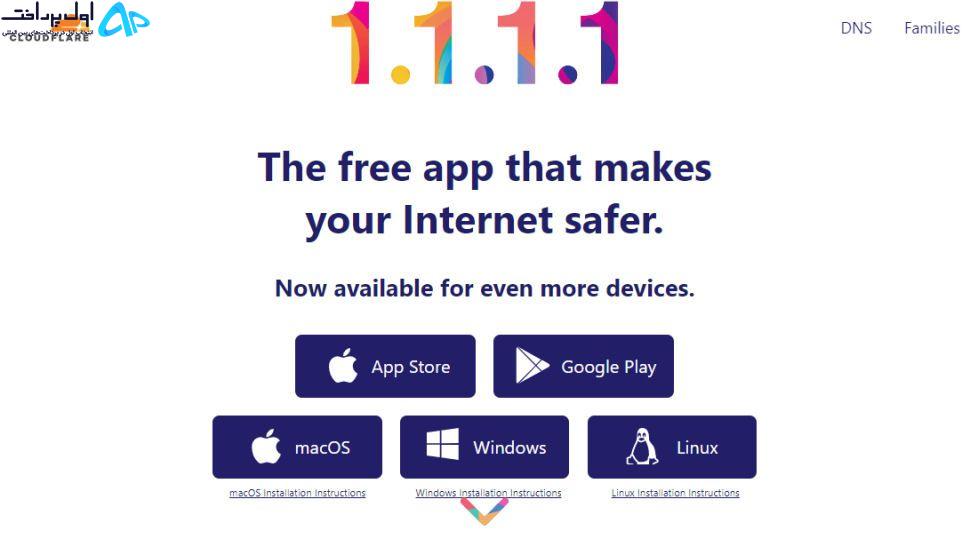
بهترین سرورهای DNS
دلایل خرید:
- عملکرد چشمگیر
- تا حدودی حریم خصوصی را حفظ میکند
- دارای انجمن برای پشتیبانی
Cloudflare که بیشتر به خاطر CDN شناخته شده است، دامنه خود را گسترش داده است تا یک سرویس DNS عمومی جدید، با نام جذاب 1.1.1.1 را در بر بگیرد.
Cloudflare بیشتر بر روی اصول تمرکز کرده است. این اصول با عملکرد شروع میشوند. آزمایش های مستقل از سایت هایی مانند DNSPerf نشان میدهد که Cloudflare سریع ترین سرویس DNS عمومی در آن است.
حریم خصوصی یکی دیگر از نکات برجسته است. Cloudflare تنها قول نمیدهد که از داده های مرور شما برای ارائه تبلیغات استفاده نمیکند. بلکه متعهد میشود که هرگز آدرس IP درخواستی (مال شما) را روی دیسک ننویسد. هر گونه گزارشی که وجود داشته باشد ظرف 24 ساعت حذف خواهد شد. این ادعاها به تنهایی اطمینان بخش نیستند. Cloudflare، KPMG را حفظ کرده است تا عملکردهای خود را سالانه مورد بازرسی قرار دهد و گزارشی عمومی برای تأیید اجرای وعده هایش، تهیه کند.
وبسایت 1.1.1.1 دارای راهنمایی های راه اندازی با آموزش های ساده در مورد ویندوز، مک، اندروید، iOS، لینوکس و روترها است. بسیار عمومی هستند – به عنوان مثال، یک مجموعه دستورالعمل برای همه نسخه های ویندوز دریافت میکنید. تعدادی نکات مثبت (IPv6 و همچنین جزئیات IPv4) وجود دارد و احتمالا بتوانید از آنها استفاده کنید. علاوه بر این، کاربران تلفن همراه میتوانند از WARP استفاده کنند که تمام ترافیک اینترنت تلفن را ایمن میکند.
میتوانید به ابزار مسدود کننده تبلیغات دسترسی داشته باشید. یکی از نکاتی که باید توجه کنید این است که Cloudflare فیلتر محتوا را برای نرم افزارهای مخرب و مسدود کردن محتوای بزرگسالان با سرویس های
1.0.0.2.1.1.1.2 و 1.0.0.3.1.1.1.3 ترکیب کرده است.
اگر مشکلی دارید، Cloudflare یک انجمن دارد که در آن میتوانید سؤالات خود را بپرسید یا ببینید دیگران چه کار میکنند، یک ویژگی که امیدواریم سایر ارائه دهندگان آن را اضافه کنند.
2. Google Public DNS
سرورهای DNS اولیه و ثانویه: 8.8.4.4 , 8.8.8.8
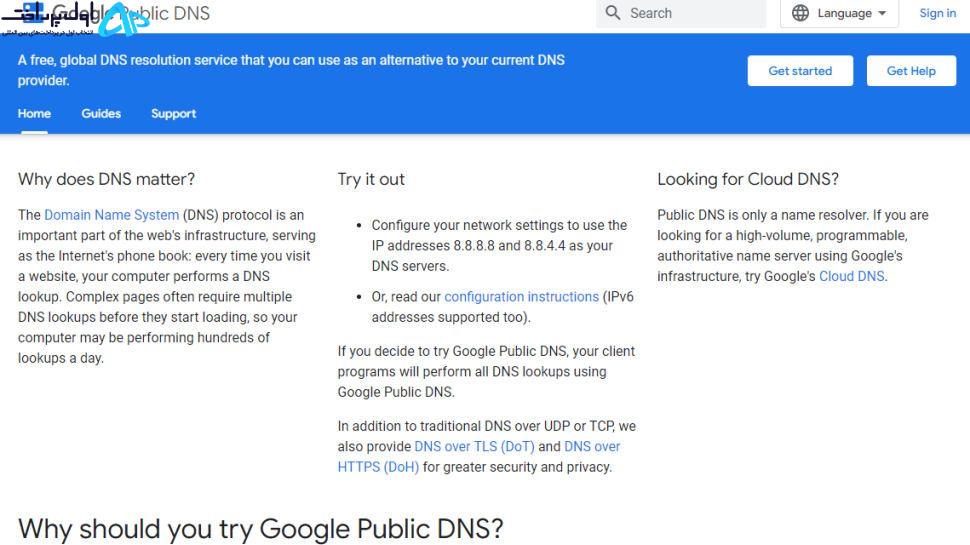
دلایل خرید:
- محکم در زمینه حفظ حریم خصوصی
- شفافیت
- دلایل اجتناب:
- مخصوص کاربران با تجربه
Google Public DNS یک جایگزین ساده و مؤثر برای سرورهای ISP شما است.
وعده های حریم خصوصی Cloudflare “ما هیچ چیز را ذخیره نمیکنیم” خوب است، اما کافی نیست. این سرویس اطلاعات کامل آدرس IP دستگاه درخواست کننده را برای حدود 24 تا 48 ساعت برای عیب یابی و اهداف تشخیصی ثبت میکند. گزارش های «دائمی» هرگونه اطلاعات شناسایی شخصی را حذف میکنند و جزئیات مکان را تا سطح شهر کاهش میدهند، و همه آنها پس از دو هفته حذف میشوند.
یک مزیت برای کاربران باتجربه در توضیحات گوگل برای این سرویس وجود دارد. برای مثال، اگر میخواهید اهمیت خط مشی رازداری Google را ارزیابی کنید، میتوانید همه چیزهایی را که گزارش های خدمات حاوی گزارش ها هستند مطالعه کنید تا خودتان متوجه شوید.
سایت پشتیبانی گوگل تنها راهنمایی های بسیار ابتدایی را ارائه میدهد که کاربران با تجربه را هدف قرار داده و هشدار میدهد که “تنها کاربرانی که در پیکربندی تنظیمات سیستم عامل مهارت دارند [باید] این تغییرات را انجام دهند.” اگر مطمئن نیستید که چه میکنید، آموزش های مانند مقالات OpenDNS را بررسی کنید. به یاد داشته باشید که سرورهای آن را با سرورهای Google جایگزین کنید: 8.8.4.4 , 8.8.8.8
3. Quad9
سرورهای DNS اولیه و ثانویه: 149.112.112.112 , 9.9.9.9
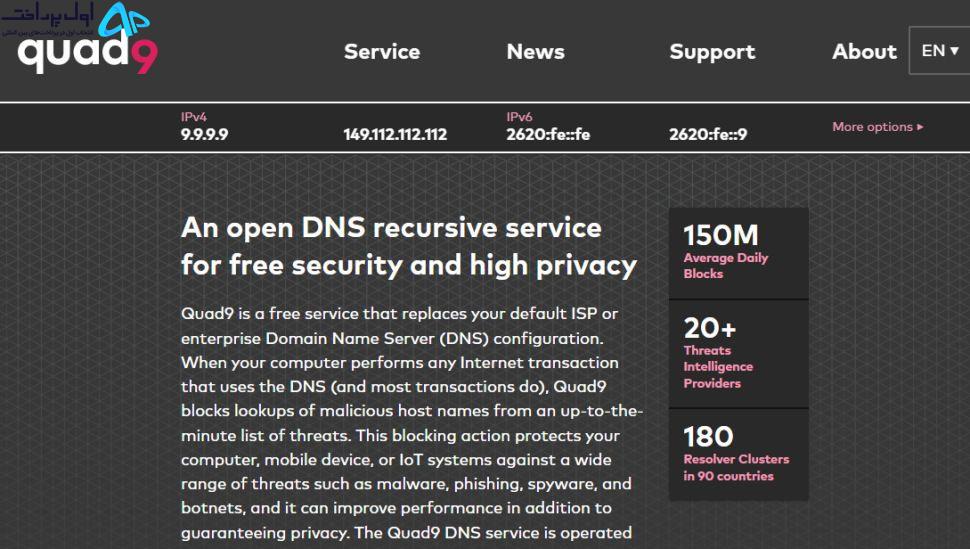
بهترین سرورهای DNS
دلایل خرید:
- عملکرد سریع
- انسداد دامنه های مخرب
- دلایل اجتناب:
- کمک محدود از نظر راه اندازی
Quad9 یک DNS جدید است که از آگوست 2016 سرویس DNS سریع و رایگان ارائه میدهد.
این شرکت توانایی خود را در مسدود کردن دامنه های مخرب با جمع آوری اطلاعات از «منابع عمومی و خصوصی» به فروش میرساند. مشخص نیست این منابع چه هستند، اما وبسایت می گوید Quad9 از «ارائه دهندگان اطلاعات خطرناک» تا دسامبر 2018 استفاده کرده است.
هیچ بحثی در مورد عملکرد Quad9 وجود ندارد. DNSPerf در حال حاضر برای میانگین زمان های پرسوجو در سراسر جهان به آن امتیاز هفت از ده میدهد، که از Cloudflare و OpenDNS عقبتر است، اما از رقبای مانند Comodo پیشی میگیرد.
بررسی جزئیات برخی تغییرات سرعت را نشان میدهد. Quad9 در رتبه هشتم برای آمریکای شمالی قرار دارد، اما به طور کلی این سرویس هنوز هم عملکرد بهتری نسبت به سایر موارد ارائه میدهد.
راهنمای راه اندازی ناکافی است و آموزش هایی فقط برای آخرین نسخه های ویندوز و macOS وجود دارد. با این حال، آنها به خوبی ارائه شدهاند و فهمیدن اینکه چه کاری باید انجام دهید دشوار نیست.
4. OpenDNS
سرورهای DNS اولیه و ثانویه: 208.67.222.222 و 208.67.220.220
قیمت اشتراک OpenDNS Home VIP: 19.95 دلار سالانه
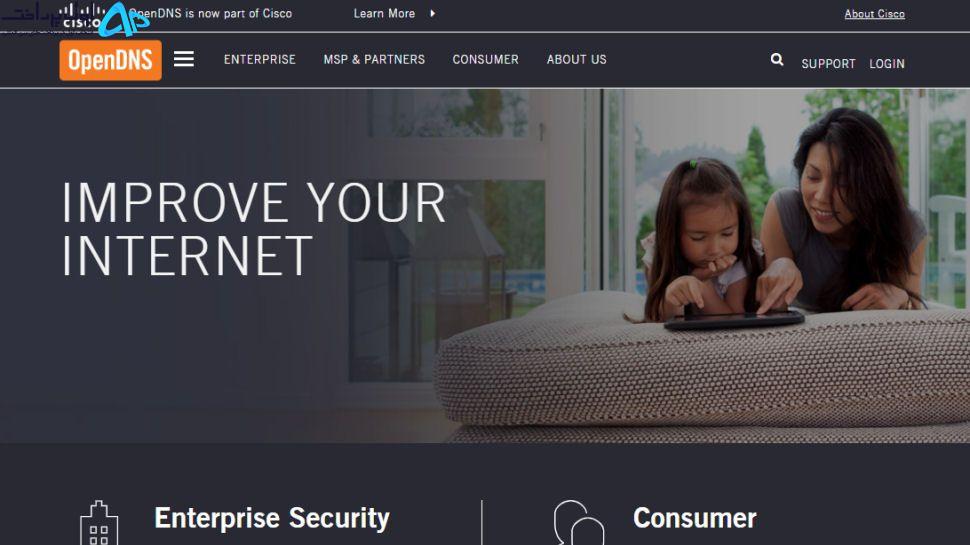
دلایل خرید:
- اپراتور کهنه کار
- سایت های فیشینگ به طور پیش فرض مسدود شده اند
- فیلتر کردن وب اختیاری
OpenDNS که در سال 2005 تأسیس شد اکنون متعلق به سیسکو است، یکی از بزرگترین نام های DNS عمومی است.
این سرویس رایگان مزایای زیادی را ارائه میدهد: سرعت بالا، 100٪ آپتایم، سایت های فیشینگ مسدود شده به طور پیش فرض، کنترل های والدین اختیاری، فیلتر وب برای مسدود کردن وب سایت ها بر اساس نوع محتوا، همراه با پشتیبانی رایگان ایمیل در صورت بروز مشکل.
طرح های تجاری امکان مشاهده سابقه فعالیت اینترنتی شما را تا سال گذشته فراهم میکنند و میتوانند به صورت اختیاری با اجازه دسترسی به وبسایت های خاص، سیستم شما را قفل کنند. این ویژگی ها برای یک کاربر معمولی ضروری نیستند، اما اگر علاقه دارید، میتوانند با هزینه ای ناچیز از آن شما باشند.
اگر در زمینه DNS قدیمی هستید، میتوانید بلافاصله با پیکربندی مجدد دستگاه خود برای استفاده از سرورهای OpenDNS شروع کنید.
اگر تازه کار هستید، اشکالی ندارد، زیرا OpenDNS دستورالعمل های راه اندازی برای رایانه های شخصی، مک، تلفن همراه، روترها و موارد دیگر دارد.
5. Comodo Secure DNS
سرورهای DNS اولیه و ثانویه: 8.26.56.26 و 8.20.247.20
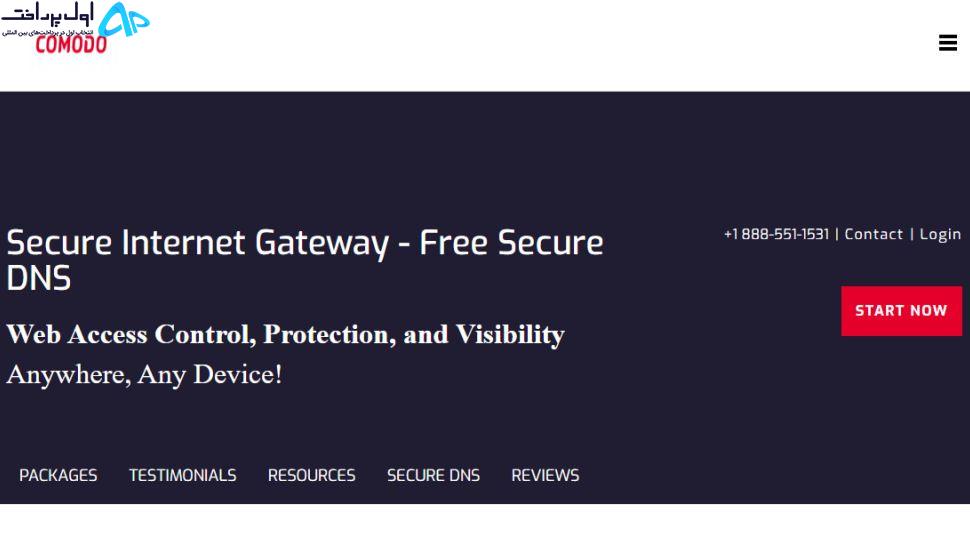
دلایل خرید:
- تمرکز روی امنیت
- مدیریت هوشمند دامنه های متداول
دلایل اجتناب:
- ممکن است عملکرد چندان چنگی به دل نزند
Comodo Group مجموعه ای از محصولات امنیتی عالی است، بنابراین جای تعجب نیست که این شرکت سرویس DNS عمومی خود را نیز ارائه دهد.
همانطور که انتظار دارید، Comodo Secure DNS تمرکز زیادی روی ایمنی دارد. نه تنها سایت های فیشینگ را مسدود میکند، بلکه در صورت تلاش برای بازدید از سایت های دارای بدافزار و نرم افزارهای جاسوسی هشدار میدهد (پاپآپ، پاپآندر و موارد دیگر). علاوه بر این، میتوانید سرویس Comodo Dome Shield را امتحان کنید، که ویژگی های اضافی را به Comodo Secure DNS اضافه میکند.
Comodo ادعا میکند که سرویس آن هوشمندتر از حد متوسط است، همچنین تلاش ها برای بازدید از دامنه های Parked یا «در حال استفاده» را شناسایی میکند و شما را به طور خودکار به جایی که واقعاً میخواهید بروید، هدایت میکند.
عملکرد نقطه کلیدی است و این شرکت ادعا میکند که شبکه جهانی سرورها و فناوری مسیریابی هوشمند مزیت اصلی آن است. متأسفانه، آمار Comodo چندان چشمگیر نبود، و در آزمایش های ما، میانگین زمان search حدود 72 میلیثانیه را دریافت کردیم.
با این اوصاف، اگر به دنبال یک لایه اضافی از فیلتر وب هستید، Comodo ممکن است جالب باشد. وبسایت دستورالعمل های کوتاه اما مفیدی در مورد راه اندازی این سرویس در رایانه های شخصی ویندوز، مک، روترها و کرومبوک ها دارد.
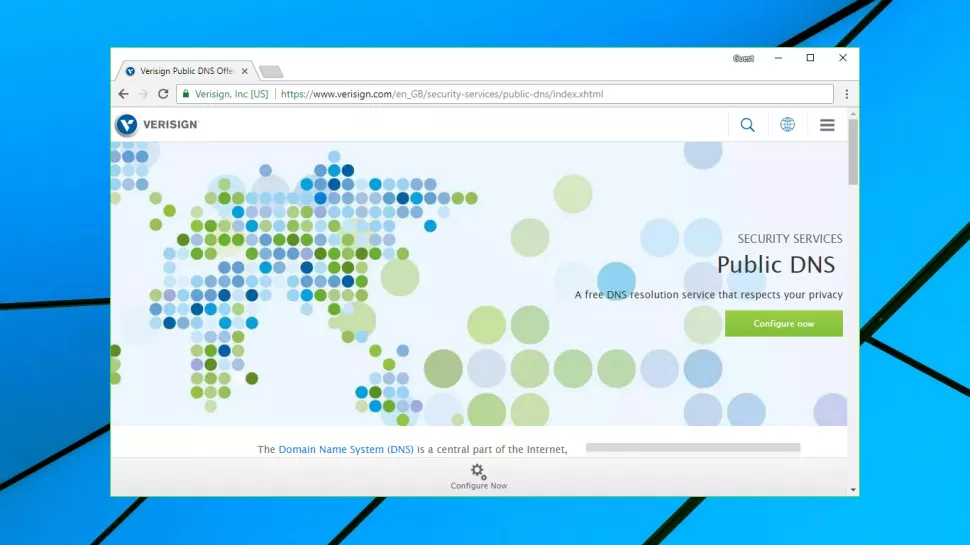
بهترین سرورهای DNS
سوالات متداول در مورد سرورهای DNS
ISP DNS برای شما کار نمیکند؟ Verisign یکی از شرکت های معروف است که جایگزین رایگان ارائه میدهد.
چگونه بهترین سرور DNS را انتخاب کنیم؟
سرورهای DNS میتوانند از نظر سرعت بسیار متفاوت باشند، به ویژه در مناطقی که پوشش اینترنتی خوبی را ندارند (آفریقا، آمریکای جنوبی، اقیانوسیه.) DNSPerf.com گزارش داد که Cloudflare به زمان درخواست 4.43 میلیثانیه برای اقیانوسیه دست یافت. این درحالی است که Yandex به 350.24 میلیثانیه رسید. این زمان یک سوم بیشتر از زمان دستیابی معمولی شما به یک وبسایت است.
البته این مثال یک استثنا است. جستجوها در اروپا یا ایالات متحده ممکن است تغییرات کمتر از 30 میلی ثانیه را بین اکثر سرویس های DNS شاهد باشند. از آنجایی که دستگاه یا روتر شما احتمالاً آدرس را برای استفاده مجدد بعداً ذخیره میکند، این تأخیر فقط گاهی اوقات اتفاق میافتد. با این حال، یک سرور DNS کند میتواند در برخی موقعیت ها سرعت مرور شما را به طور قابل توجهی کم کند. استفاده از یک جایگزین – به ویژه از آنجایی که بهترین گزینه ها همگی رایگان هستند – ایده خوبی است.
یک مزیت احتمالی دیگر از نظر زمان کار وجود دارد. اگر سرور ISP DNS شما خراب شود، ممکن است نتوانید به برخی یا همه سایت های مورد علاقه خود دسترسی داشته باشید. ارائه دهندگانی مانند OpenDNS ادعا میکنند که 100٪ آپتایم در سال های گذشته داشته اند. اینها عواملی هستند که ما هنگام انتخاب بهترین سرورهای DNS در نظر میگیریم.
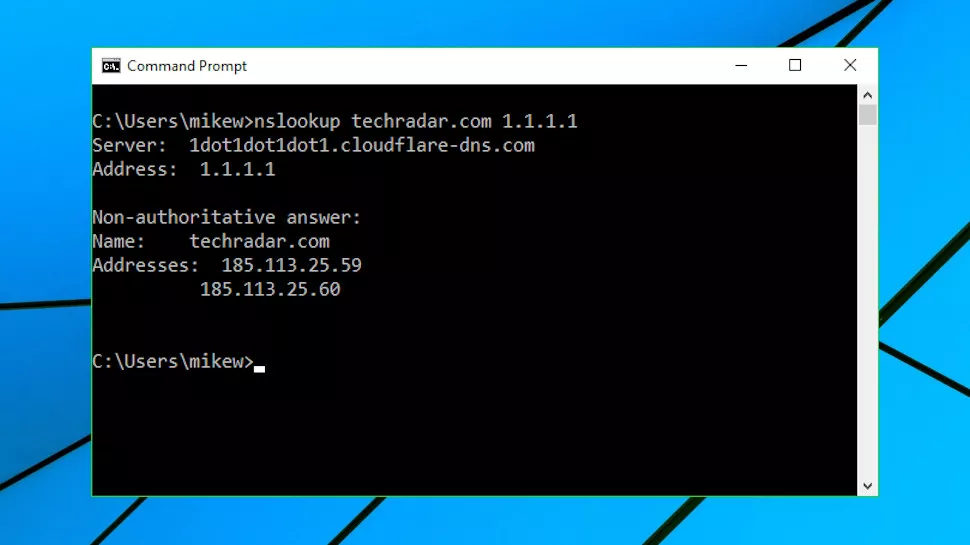
چگونه یک سرور DNS را تست کنیم؟
مانند هر سرویسی، آنچه را که برای آن پرداخت میکنید دریافت میکنید و در اینجا تفاوتی نیست. DNS رایگان میتواند خوب باشد اما در مقایسه با نسخه پولی Premium چیزی نیست. همه مایل به پرداخت نیستند و بسته به نیاز خود ممکن است نیازی به پرداخت نداشته باشند، اما DNS پولی همیشه انتخاب بهتری است. به غیر از افزایش عملکرد و امنیت وبسایت، ویژگی های اضافی نیز دریافت میکنید.
به عنوان مثال Dynamic DNS و Secondary DNS از جمله DNS های برتر هستند. Dynamic DNS با آدرس های IP پویا کار میکند و به کاربران اجازه میدهد از هر کجای دنیا به کامپیوتر خانگی خود دسترسی داشته باشند. DNS ثانویه به عنوان یک نسخه پشتیبان کار میکند که همیشه یک امتیاز مثبت است. این تنها بخش کوچکی از کاری است که یک DNS ممتاز میتواند انجام دهد و تعداد دقیق ویژگی ها به ارائه دهنده سرویس بستگی دارد، که یکی از ویژگی هایی است که ما هنگام آزمایش یک سرویس DNS به دنبال آن هستیم.
ما همچنین سرورهای DNS را از این نظر آزمایش میکنیم تا ببینیم بسته به نیاز شما، میتواند محتوا را برای مسدود کردن تبلیغات، ردیاب ها، سایت های مخرب، فیشینگ یا غیر خانوادگی فیلتر کند.
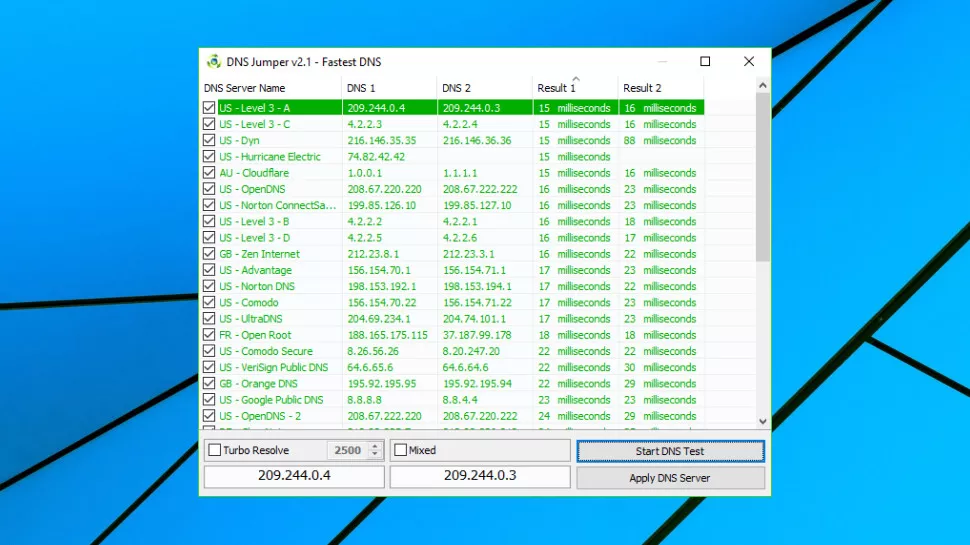
بهترین سرورهای DNS
چگونه میتوانم سریع ترین سرویس DNS را پیدا کنم؟
سرعت DNS به عوامل زیادی بستگی دارد، از جمله موقعیت مکانی شما، فاصله شما تا نزدیکترین سرور و اینکه سرور دارای قدرت و پهنای باند کافی برای رسیدگی به تمام درخواست هایی که دریافت میکند باشد.
DNS Jumper یک ابزار نرم افزار رایگان است که چندین سرویس DNS عمومی را آزمایش میکند تا بفهمد کدامیک بهترین عملکرد را برای شما ارائه میدهد.
این برنامه گزینه های زیادی دارد، اما استفاده از آن دشوار نیست. آن را راه اندازی کنید، روی Fastest DNS > Start DNS Test کلیک کنید و در عرض چند ثانیه لیستی از خدمات DNS را که بر اساس سرعت مرتب شده اند را مشاهده خواهید کرد.
DNS Jumper میتواند مفید باشد، به ویژه به این دلیل که عملکرد سرورها را از محل شما بررسی میکند، اما آزمایش های کافی را در مدت زمان طولانی انجام نمیدهد تا به شما پاسخ قطعی بدهد.
DNSPerf در هر دقیقه چندین سرویس DNS را از بیش از 200 مکان در سراسر جهان آزمایش میکند و نتایج را به صورت رایگان در وبسایت خود در دسترس قرار میدهد. این یک ایده کلی خوب از عملکرد ارائه میدهد. همچنین امکان مشاهده نحوه مقایسه خدمات در قاره های مختلف و همچنین ارزیابی زمان به کارگیری آنها را فراهم میکند.
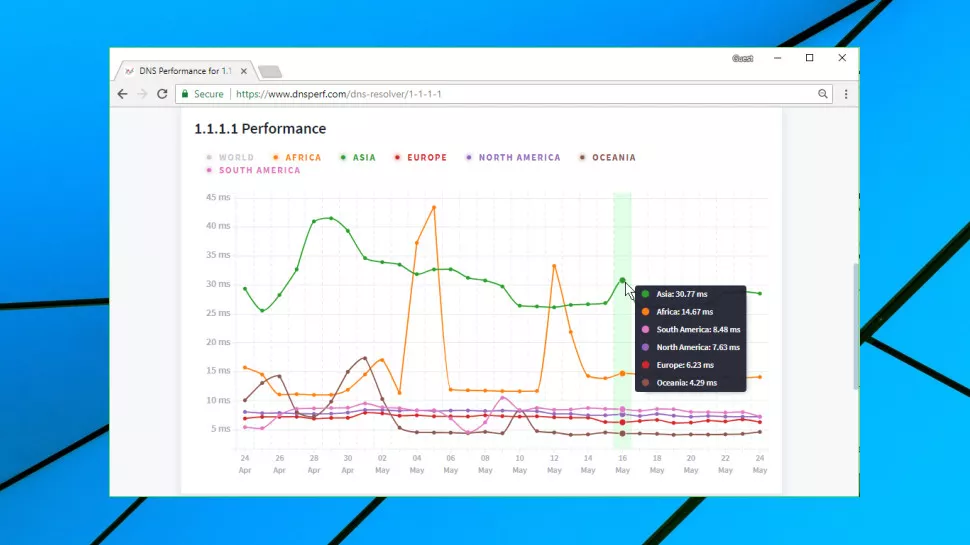
بهترین سرورهای DNS
چگونه میتوانم سرورهای DNS را تغییر دهم؟
مراحل تغییر سرویس DNS بسته به سخت افزار و احتمالاً نسخه سیستم عامل شما متفاوت است.
به طور کلی، باید با یافتن سرورهای اولیه و ثانویه برای سرویس DNS که میخواهید استفاده کنید، شروع کنید. این آدرس های IP معمولاً به وضوح در وب سایت خدمات نمایش داده میشوند. برای مثال، Cloudflare DNS از 1.1.1.1 و 1.0.0.1 استفاده میکند.
ساده ترین روش برای کاربران خانگی این است که روتر خود را برای استفاده از آدرس های جدید به روز کنند. سپس دستگاه های دیگر تنظیمات جدید DNS را به طور خودکار انتخاب میکنند، بدون نیاز به کار بیشتر.
برای انجام این کار، باید وارد روتر خود شوید (رمز عبور پیش فرض را وارد کنید، شاید روی آن نوشته شده باشد). به دنبال نام سرورهای اصلی و ثانویه DNS بگردید. در صورت بروز مشکل، اعداد فعلی را یادداشت کنید، سپس آنها را با نام سرورهایی که میخواهید استفاده کنید جایگزین کنید.
اگر با مشکل مواجه شدید، وبسایت سرویس DNS خود را برای راهنمایی های راه اندازی بررسی کنید. به خاطر داشته باشید که میتوانید از آموزش های سایر ارائه دهندگان DNS نیز استفاده کنید، البته تا زمانی که به یاد داشته باشید IP های نام سرور آنها را با گزینه های دلخواه خود جایگزین کنید. برای مثال OpenDNS برای بسیاری از انواع روترهای مختلف در سایت پشتیبانی، راهنمایی خاصی دارد.
اگر ترفندهای روتر برای شرایط شما مناسب نیست، ممکن است مجبور شوید پیکربندی DNS هر دستگاه را تغییر دهید. Cloudflare برای آن راهنمایی کوتاه و ساده دارد. البته وبسایت OpenDNS به عمق بیشتری میرود.
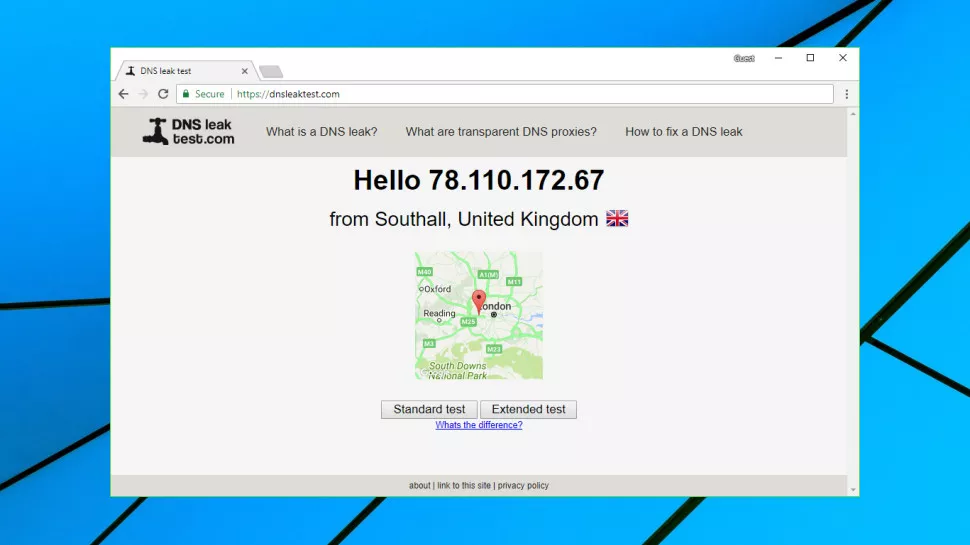
بهترین سرورهای DNS
چگونه میتوانم سرورهای DNS فعلی خود را پیدا کنم؟
اگر در حال عیب یابی اتصال اینترنت خود هستید، یا شاید به فکر تعویض سرورهای DNS هستید، ممکن است بررسی کنید که در حال حاضر از کدام سرورهای DNS استفاده میکنید.
ساده ترین راه برای انجام این کار این است که از DNSLeakTest.com بازدید کنید و روی دکمه تست استاندارد ضربه بزنید. در عرض چند ثانیه وبسایت آدرس های IP سرور DNS، نام میزبان و گاهی اوقات (در صورت لزوم) نام ISP شما را نمایش میدهد.
پس از آن، کمی پیچیده تر میشود زیرا چندین گزینه بالقوه وجود دارد. دستگاه شما میتواند برای استفاده از سرورهای DNS خاص تنظیم شود. ممکن است از روتر شما بخواهد که بهترین سرورهای DNS را هر بار که بوت میشود به آن ارائه دهد.
در ویندوز، میتوانید با وارد کردن IPCONFIG /ALL در یک پنجره خط فرمان شروع کنید. به دنبال آداپتور شبکه خود بگردید. باید سرورهای DNS آن را در لیست مشاهده کنید.
احتمالا یک آدرس IP واحد DNS وجود داشته باشد که به روتر شما اشاره میکند. 192.168.x.x نشان می دهد که روتر تمام پرسوجوهای DNS را مدیریت میکند. آدرس IP را در مرورگر خود وارد کنید، در صورت لزوم وارد روتر شوید و سرورهای DNS شما باید در بین تنظیمات فهرست شوند.
چرا DNS پولی بهتر از رایگان است؟
اگر مرورگر شما به شما میگوید «IP Address not found»، حتی اگر مطمئن هستید که وجود دارد و در دسترس است، ممکن است به دلیل مشکل DNS شما باشد.
کاربران ویندوز میتوانند از ابزار خط فرمان nslookup.exe برای مشاهده نتایج هر سرور DNS بدون لمس تنظیمات سیستم خود استفاده کنند.
cmd.exe را اجرا کنید تا یک پنجره خط فرمان باز شود، سپس تایپ کنید:
nslookup website.com
سپس Enter را فشار دهید (به جای website.com آدرس هر وبسایتی را که میخواهید به آن دسترسی پیدا کنید جایگزین کنید).
Nslookup از سرور DNS پیش فرض شما برای جستجوی آدرس IP website.com استفاده میکند. اگر به شما بگوید «نمیتواند website.com را پیدا کند»، به این معنی است که سرور DNS شما سابقه ای برای آن دامنه ندارد.
سپس با وارد کردن دستوری مانند:
nslookup website.com 8.8.8.8
آدرس 8.8.8.8 از Google DNS استفاده میکند – آن را با هر سرویس DNS که دوست دارید جایگزین کنید، مانند 1.1.1.1 برای Cloudflare.
اگر nslookup با استفاده از چندین سرور خطاها را برمیگرداند، به نظر نمیرسد که مشکل از DNS باشد. اگر یک سرور یک آدرس IP را برمیگرداند و دیگری نه، میتوانید سیستم خود را برای استفاده از DNS فعال تنظیم کنید و ببینید آیا تفاوتی ایجاد میکند یا خیر.

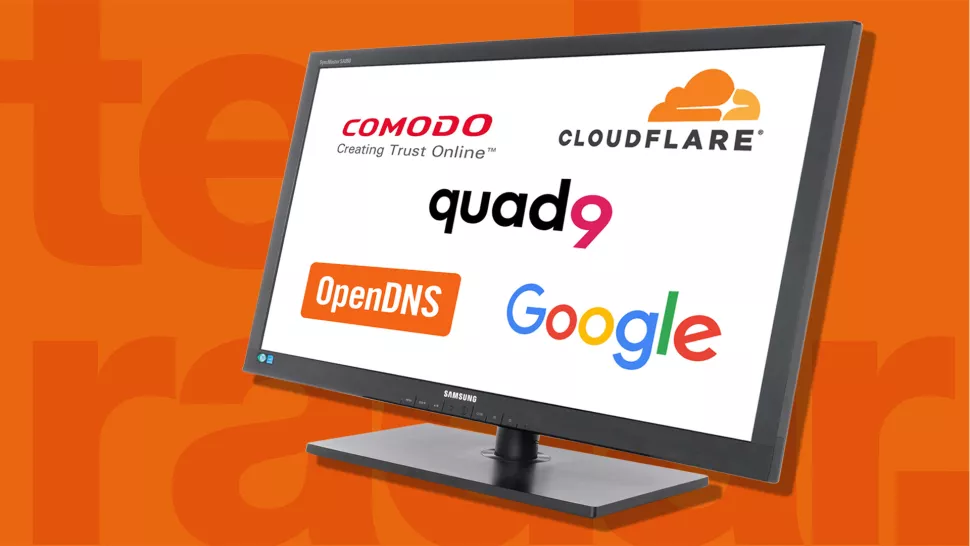

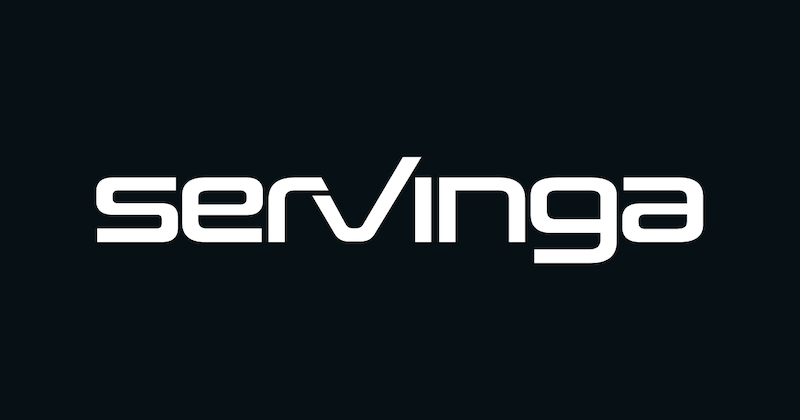

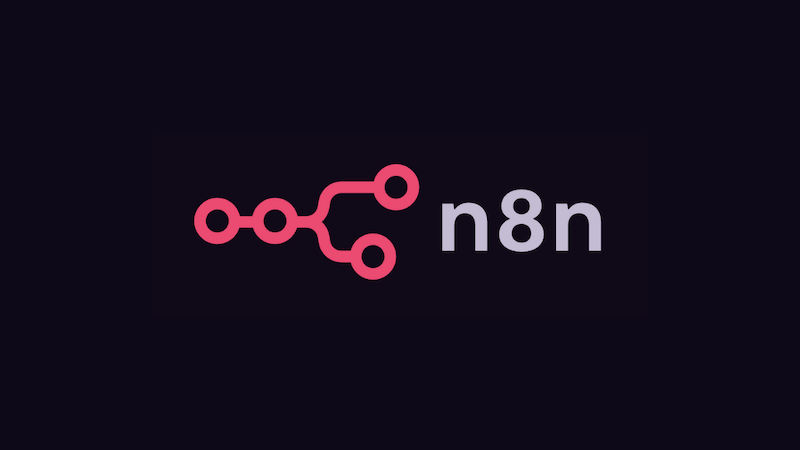
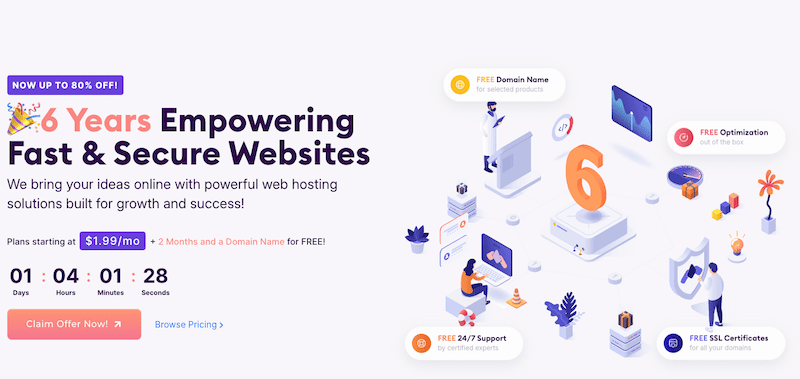
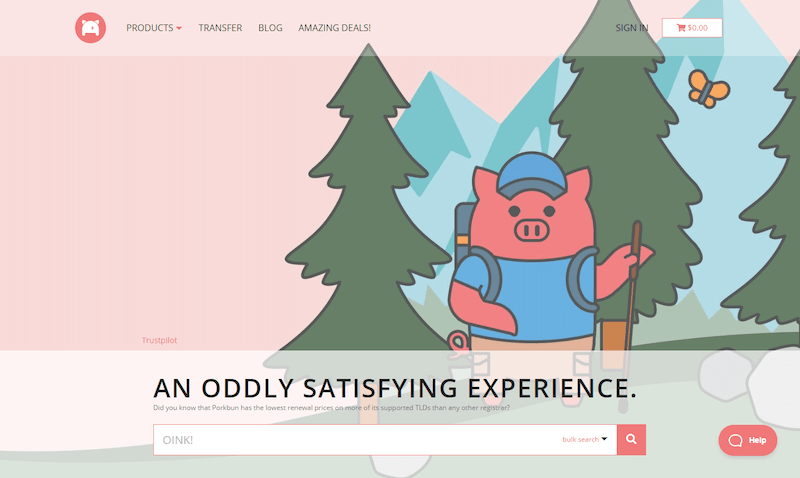








نظرات کاربران